Початок роботи
Основна інформація
Обліковий запис компанії
Облікові записи працівників
Вхід в обліковий запис
TransID
Огляд модулів для Експедитора
Огляд модуля для Перевізника
Огляд модулів для вантажовідправника
Месенджер
Функції месенджера
Налаштування месенджера
Групи контактів у Месенджері
Обговорення та прийняття пропозицій в месенджері- експедиторська компанія (TFF) та CargoON
Переговори та прийняття пропозицій у Месенджері зі сторони Перевізника
Інформація про те, що співрозмовник знаходиться на Біржі заборгованості
Архів розмов
Панель управління рішеннями
Функції Панелі управління рішеннями
Рішення, які потрібно прийняти - підтвердження транзакції
Панель рішень - Прийняття постійного маршруту
Вантажі
Управління надісланими вантажами
Архів вантажів
Термін оплати за перевезення
Імпорт вантажів із файлу CSV
Шаблони вантажів
Мультифрахт - обслуговування зі сторони замовника
Мультифрахт - обробка зі сторони підрядника
Форми розрахунків за перевезення вантажів
Масові дії з вантажами
Виключення ADR
Додавання пропозиції вантажу для сипучих матеріалів
Управління переговорами щодо пропозицій вантажів - замовник
Швидке заповнення - як користуватися автоматичним створенням вантажу
Біржа вантажів
Як додати пропозицію вантажу
Видалення пропозиції вантажу
Пошук пропозицій на Біржі вантажів
Фільтрування пропозицій вантажів
Редагування фільтрів
Пошук пропозицій вантажів на карті
Розрахунок вартості на біржі
Попередження перед початком співпраці
Швидке меню в біржевій таблиці
Пропозиції вантажів, отримані в приватній біржі
Приватна біржа для вантажовідправників
Гуманітарна допомога
Прямі пропозиції - Перевізник
Запрошення до Приватної біржі з CSV-файлу
Операції в пунктах митного оформлення
Блокування прямих пропозицій від обраних користувачів
Заключення транзакцій - підрядник
Заключення транзакцій - замовник
Біржа транспортних засобів
Додавання пропозиції транспортного засобу
Видалення пропозиції транспортного засобу
Пошук пропозицій транспортних засобів
Розрахунок вартості маршруту
Додавання контактної особи до пропозиції транспортного засобу
Додаткові функції біржі транспортних засобів
Інформаційна панель і віджети
Інформаційна панель - основна інформація
Віджети - базова інформація
Віджет Транзакції без оцінки
Віджет Виставлені негативні оцінки
Віджет Оцінки
Віджет TransRisk
Віджет Індекс прозорості
Віджет - Активні пропозиції
Віджет Ефективність методів публікації
Віджет Вантажі в процесі
Віджет - Найпопулярніші напрямки
Віджет Останній опублікований вантаж
Віджет Невикористані можливості
Віджет Одностороннє підтвердження транзакцій
Віджет Рівень ефективності
Віджет Огляд бюджету
Віджет відповідей
Віджет TransBarometer
Віджет Прийняті вантажі
Віджет Прогнозування часу прибуття
Віджет - Розклад завантажень і розвантажень
Віджет - Воронка заявок
Найактивніші перевізники
Віджет - Найпопулярніші перевізники
Віджет Показник пунктуальності
Orders amendments widget
Віджет TransInfo
Віджет Заборони
Віджет Прикордонний трафік
Віджет: Ціни на дизельне паливо
Віджет - курс євро
Віджет Моя активність
Віджет - калькулятор SDR
Віджет Trans Alert
Віджет - Що нового?
Віджет Dock Scheduler - завантаженість складу
Віджет - Dock Scheduler - Рівень завантаженості складу
Віджет Dock Scheduler - щоденний статус
Віджет Dock Scheduler - Середній час операції
Віджет Dock Scheduler - типи затримок
Віджет - Dock Scheduler - Використання складу
Перевезення в реалізації
FAQ - Visibility Monitoring
Функції та навігація модуля Перевезення в реалізації
Обслуговування вантажів з моніторингом в ролі замовника
Обслуговування вантажів з моніторингом в ролі підрядника
Обслуговування вантажів та заявок з моніторингом в ролі замовника
Обслуговування вантажів і заявок з моніторингом в ролі підрядника
Перегляд карти
Відзнака для перевізника
Панель сповіщень та інцидентів
Обробка бронювань у модулі Перевезення в реалізації
Налаштування в модулі Перевезення в реалізації
Надання доступу до моніторингу
Заявки
Додавання нової заявки
Обслуговування заявок в ролі замовника
Обслуговування заявок в ролі підрядника
Налаштування та шаблон заявки
Архів заявок
Автоматизація запиту попередньої інформації перед відправкою умов заявки
Зміна умов заявки після прийняття зі сторони замовника
Зміна умов заявки після прийняття в ролі підрядника
Додавання та перевірка вкладених файлів
Карти
Прокладання маршруту та фільтрація пропозицій на карті
Дорожні обмеження та поштові індекси на карті
Найкращий помічник з маршрутизації
Розклади
Управління складом
Управління доком на складі
Управління часовими вікнами
Управління бронюванням
Шаблони бронювання
Блоки бронювання
Опрацювання вкладень у бронюваннях та часових вікнах
Вказання ваги в бронюванні
Надання доступу до часового вікна, користувачеві поза межами Платформи
Обслуговування бронювання для працівника складу
Вказівки щодо використання Dock scheduler для охоронця
Ролі працівників у модулях Розклади
Імпорт часових вікон та бронювань
Перенаправлення бронювань - Вантажовідправник
Бронювання
Бронювання та часові вікна для перевізника
Бронювання в Loads4DRIVER - Інструкція для водія
Ролі працівників у модулі Бронювання
Контрагенти
Функції модуля Контрагенти
Додавання компанії до контрагентів
Запрошення компанії до співпраці
Створення груп контрагентів
Призупинення співпраці з контрагентом
Постійні маршрути
Функції модуля Постійні маршрути
Постійні маршрути з перевізниками
Налаштування ціни/ставки на постійному маршруті
Способи розподілу
Управління постійними маршрутами
Публікація пропозиції вантажу до постійного маршруту
Постійні маршрути з вантажовідправниками
Пропозиції з перевезення вантажів за постійними маршрутами
Шаблони доплат
Паливна доплата
Доплата за дні тижня
Доплата за заміну палет
Доплата за додатковий пункт операції
Автоматичні правила
(CargoON) Автоматичні правила для Вантажовідправника
Додавання автоматичного правила
Публікація вантажу та пошук перевізників за допомогою правила
Налаштування автоматичних правил
Автопарк
Налаштування модуля Автопарк
Додавання транспортних засобів до автопарку
Додавання пропозиції транспортного засобу з модуля Автопарк
BI-звіти
Звіти - загальна інформація
Звіт - Overview
Звіт - Performance
Звіт - Type & activity
Звіт - Carrier activity
Звіт - Freights List
Звіт - Benchmark
Звіт - Directions
Звіт - Savings Management
Звіт - Negotiation
Звіт - On Time In Full (OTIF)
Звіт Orders list
Звіт - Перевізник у часі (Планувальник доків)
Звіт про часову шкалу операцій (планувальник доків)
Звіт - Warehouse Utility (Dock Scheduler)
Звіт - Часові вікна (Dock Scheduler)
Оцінки
Функції модуля Оцінки і рекомендації
Виставленні оцінки
Перегляд оцінок в рядку пропозицій на Біржі
Статуси оплати
Отримані оцінки
Виставлення рекомендацій
Надсилання запиту для отримання рекомендацій
FAQ про оцінки
Фінансові послуги
Оплати
Додаткові налаштування
Сповіщення та звуки на Платформі Trans.eu
Зміна мови Платформи
Адресна книга
Форма для надсилання пропозиції або проблеми
TransRisk
TfC TransRisk - незалежний показник платоспроможності
TfF TransRisk - незалежний показник платоспроможності
(CargoOn) TransRisk - незалежний показник платоспроможності
Типи кузовів
Мобільний додаток Loads2GO
Завантаження та встановлення додатку Loads2GO
Пошук пропозицій вантажів в Loads2GO
Пошук пропозицій транспортних засобів в Loads2GO
Фільтрування пропозицій вантажів в Loads2GO
(TFC - Перевізник) Переговори та прийняття пропозицій у Loads2GO
(CargoOn) Переговори та прийняття пропозиції в Loads2GO
Додавання пропозиції транспортного засобу в Loads2GO
Мої пропозиції транспортних засобів в Loads2GO
Месенджер в Loads2GO
Сповіщення в Loads2GO
Редагування профілю в Loads2GO
You are here Всі категорії > Автоматичні правила > Додавання автоматичного правила
Додавання автоматичного правила
 Оновлено 28/1/25
опубліковано
Ania
Оновлено 28/1/25
опубліковано
Ania
Хто може скористатися цією функцією? Функція доступна експедиторам (TFF - Trans for Forwarders) і користувачам продуктової лінійки CargoON. |
З цієї статті ви дізнаєтеся:
- що таке автоматичне правило
- як додати автоматичне правило
Що таке автоматичне правило?
Автоматичні правила - це найкращий спосіб знайти перевізників для реалізації заявок, майже без участі людини. За допомогою правил ви можете вирішувати, хто і в якому порядку отримуватиме від вас пропозиції вантажів.
Додавання автоматичного правила
- У меню зліва виберіть модуль Автоматичні правила, а потім натисніть кнопку Додати автоматичне правило.
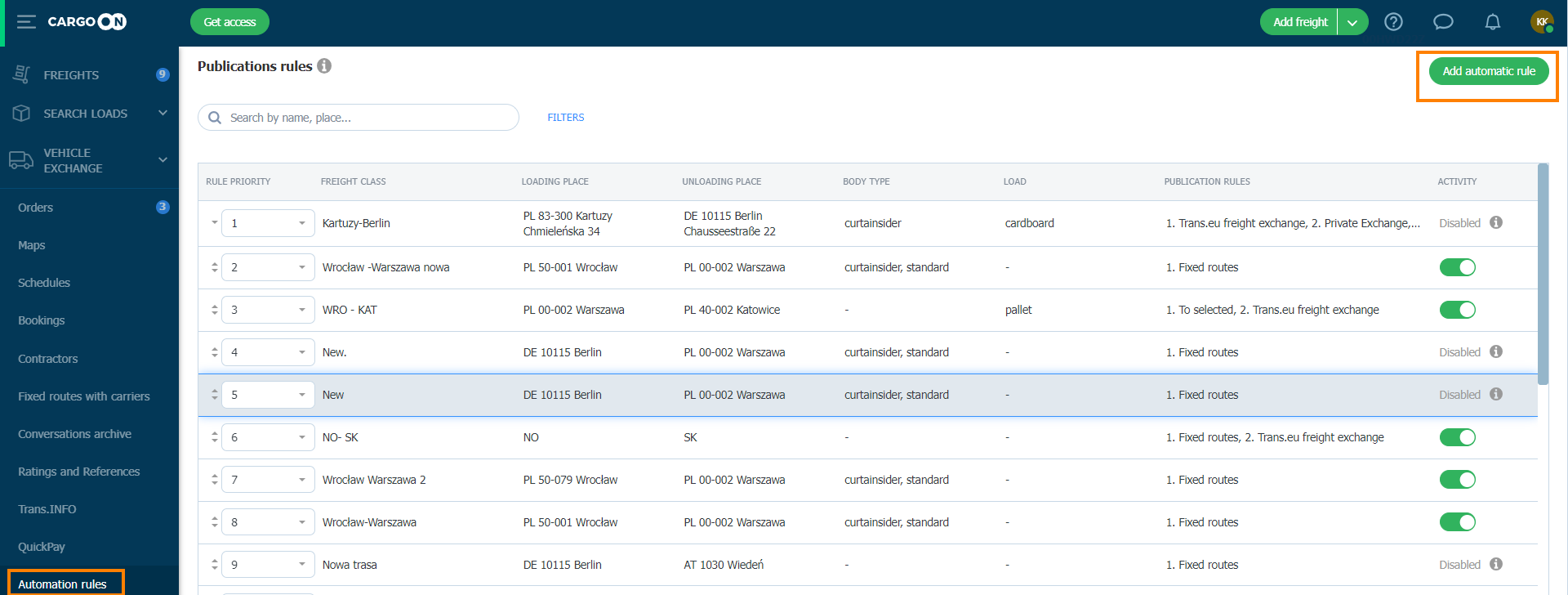
- Заповніть форму, щоб додати автоматичне правило
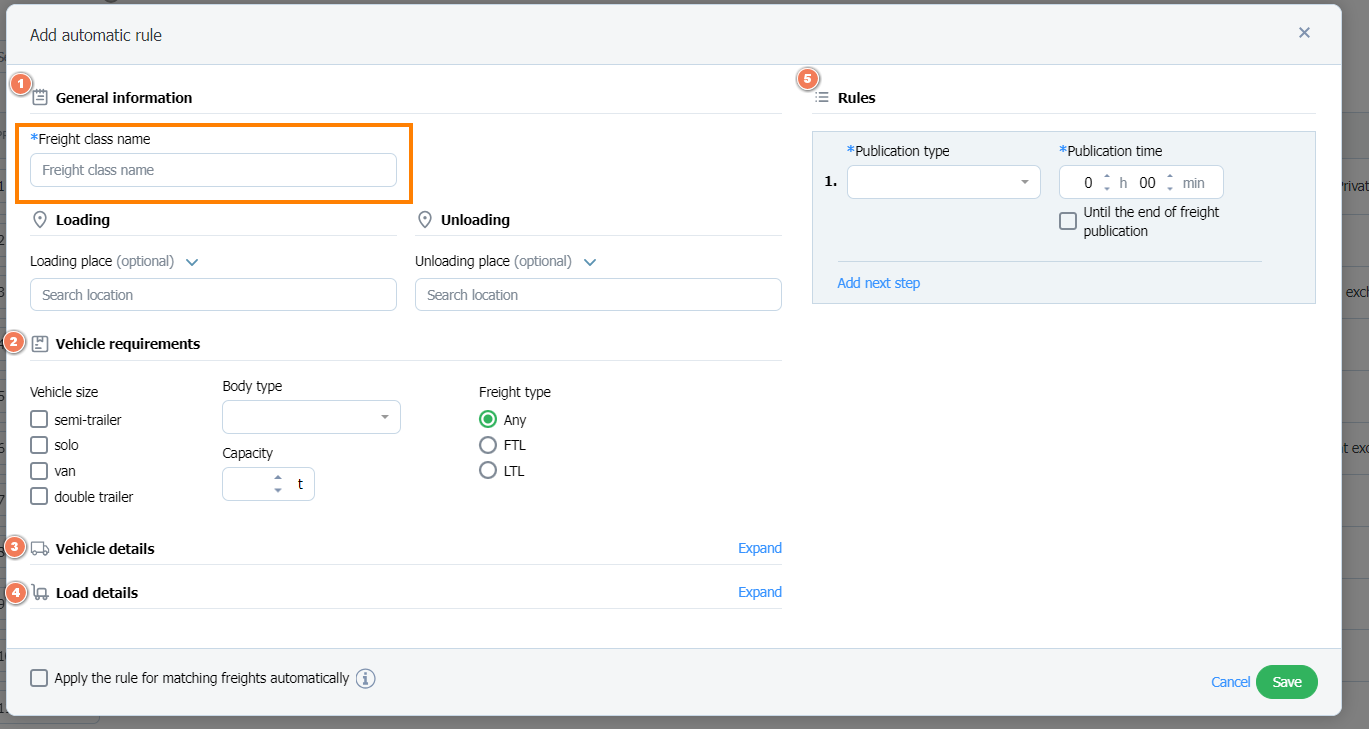
- Назва - це поле обов'язкове для заповнення. Назвіть своє правило. Його назву бачитимете лише ви та ваші колеги. Виберіть назву, яка дозволить легко ідентифікувати правило.
- Місце завантаження та розвантаження - якщо ви ввели адреси в адресну книгу, вони будуть відображені у випадаючому списку. Зверніть увагу, що правило буде працювати коректно тільки в тому випадку, якщо параметри маршруту відповідають параметрам вантажу, який ви хочете опублікувати за допомогою правила.
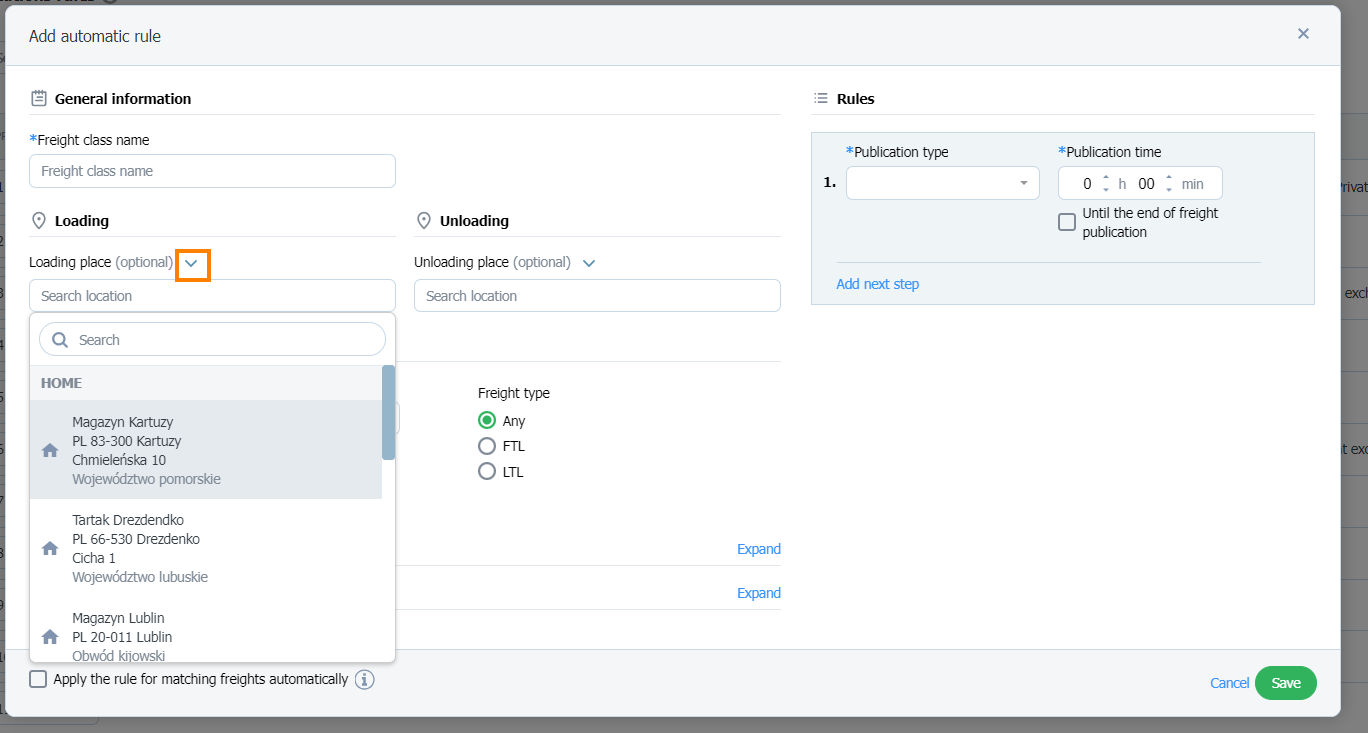
Якщо ви вкажете в формі точну адресу завантаження і розвантаження (вулиця, номер) в Польщі, вам доведеться ввести ідентичні дані при публікації вантажу. Ви можете опустити місця завантаження і розвантаження, тоді правило буде працювати з конкретними характеристиками вантажу, не враховуючи місцезнаходження.
- Вимоги до транспортного засобу - ви можете вказати розмір транспортного засобу, тип кузова, тип вантажу та вантажопідйомність.
- Деталі транспортного засобу - ви можете вказати тип завантаження, габарити, додаткові вимоги та класи ADR.
- Деталі вантажу - ви можете вказати тип вантажу, кількість та розміри.
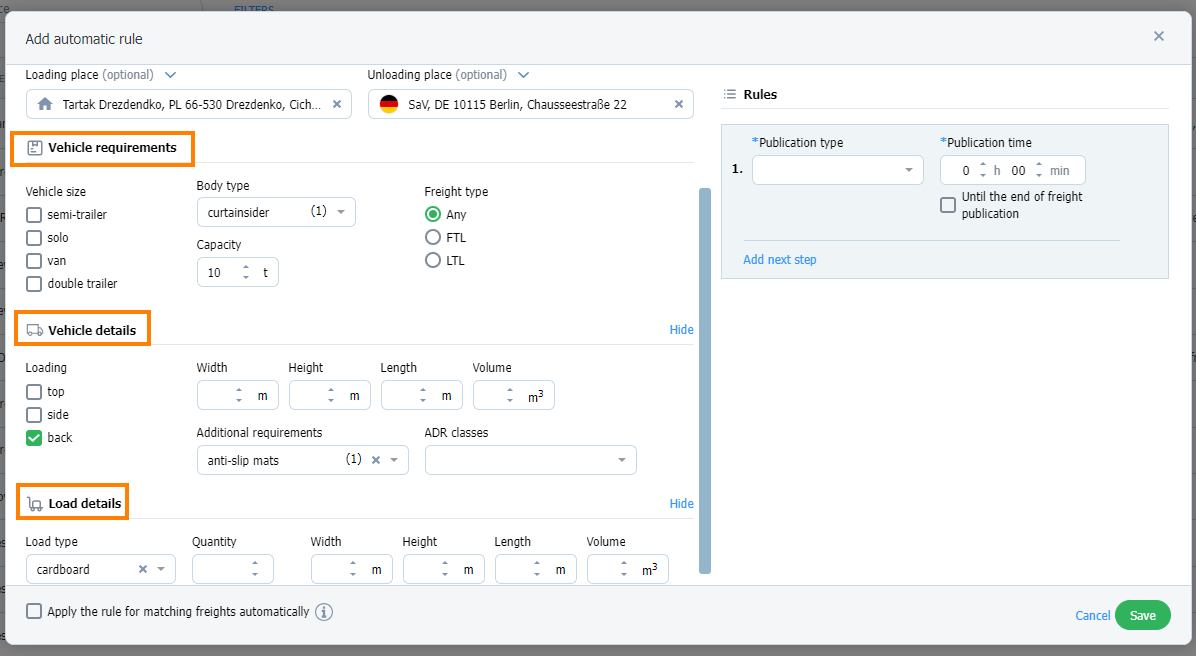
Ви можете вказати параметри автоматичного правила, тобто ціну, валюту, термін оплати, в кожному конкретному випадку в формі вантажу.
- Визначте порядок публікації в правій частині форми, використовуючи розділ Правила.
Ви самі вирішуєте, як порядковість буде виглядати , і чи скористаєтеся ви всіма або лише деякими варіантами публікації.
- Для початку виберіть режим публікації:
Біржі:
- Біржа Trans.eu - встановіть його, якщо ви хочете, щоб ваша пропозиція була розміщена на біржі вантажів Trans.eu.
- Приватна біржа - встановіть, якщо ви хочете, щоб ваша пропозиція була опублікована на приватній біржі.
- Корпоративні біржі - встановіть, якщо хочете, щоб ваша пропозиція потрапила на одну з корпоративних бірж.
Інші:
- Постійні маршрути - встановіть, якщо ви встановили умови співпраці з вашими підрядниками (за вказаним маршрутом) і ця інформація була збережена в модулі Постійні маршрути з перевізниками.
- До вибраних - встановіть, якщо серед ваших контрагентів є компанії, які потенційно можуть виконати перевезення. Контрагенти повинні бути збережені в групі в модулі Контрагенти.
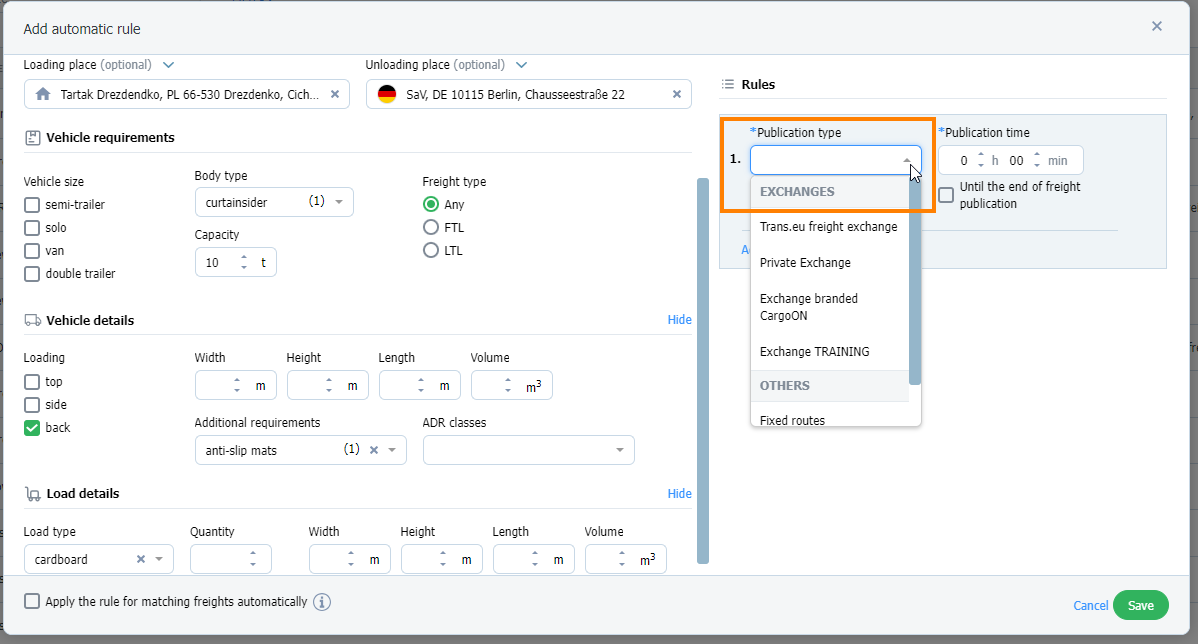
- На цьому етапі ви можете завершити створення правила, натиснувши кнопку Зберегти.
При створенні першого кроку правила буде автоматично обрано опцію Негайна публікація.
- Якщо ви хочете, щоб правило складалося з більшої кількості кроків, натисніть Додати ще один крок.
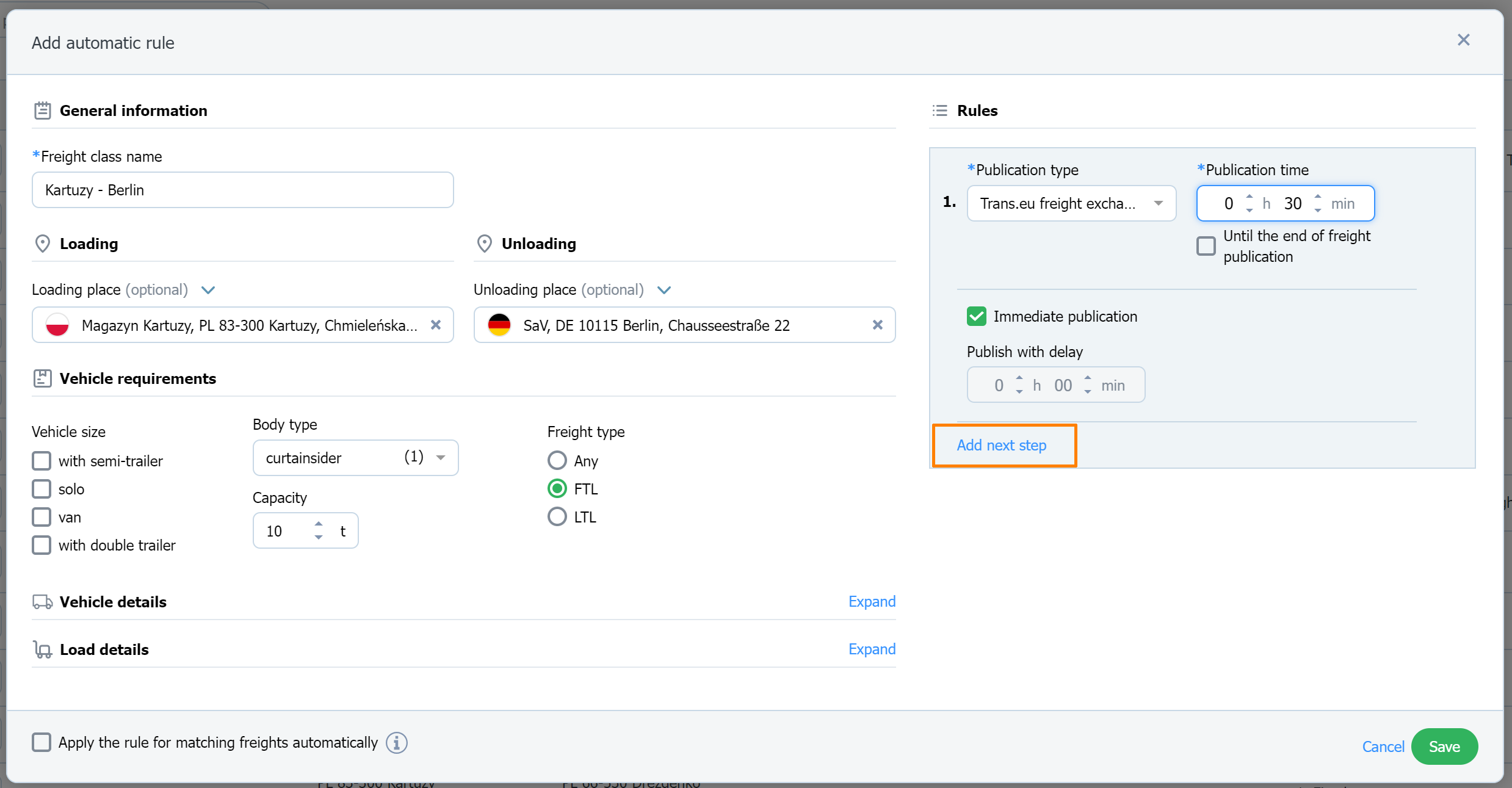
- Наступний крок публікації 2 - До вибраних, тобто одержувачам з модуля Контрагенти
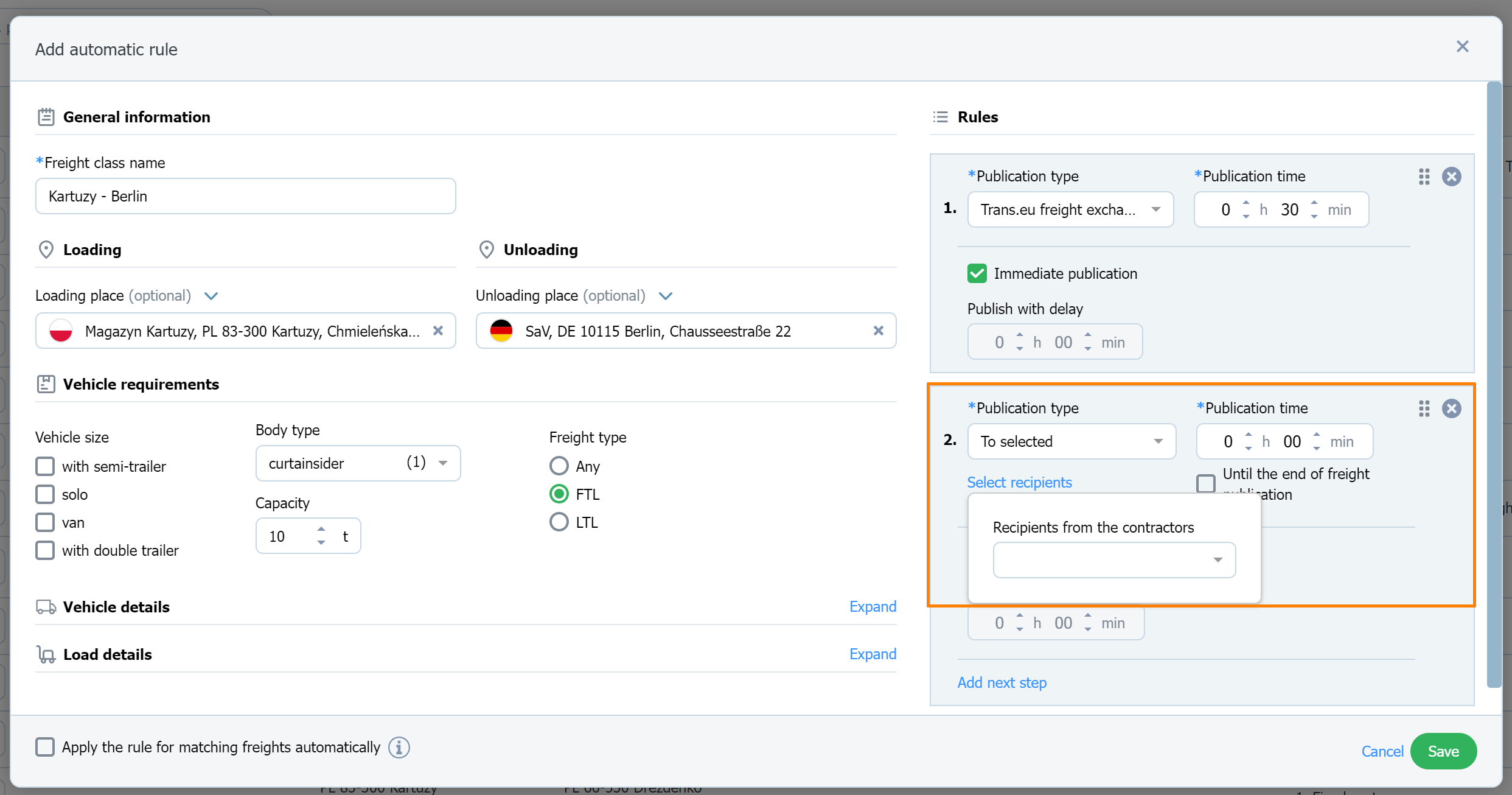
Якщо в процесі написання сценарію ви захочете:
- видалити один з кроків - натисніть на іконку з хрестиком,
- змінити порядок публікації - натисніть лівою кнопкою миші на іконку з 6 крапками, перетягніть у необхідне місце.
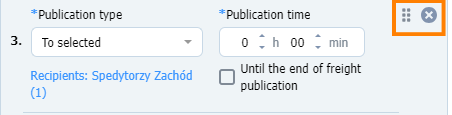
Опцію До кінця публікації вантажу можна вибрати тільки на останньому кроці автоматичного правила. Це означає, що публікація буде активною для одержувачів від останнього кроку до моменту завантаження.
- Коли ви підготуєте автоматичне правило, натисніть кнопку Зберегти.
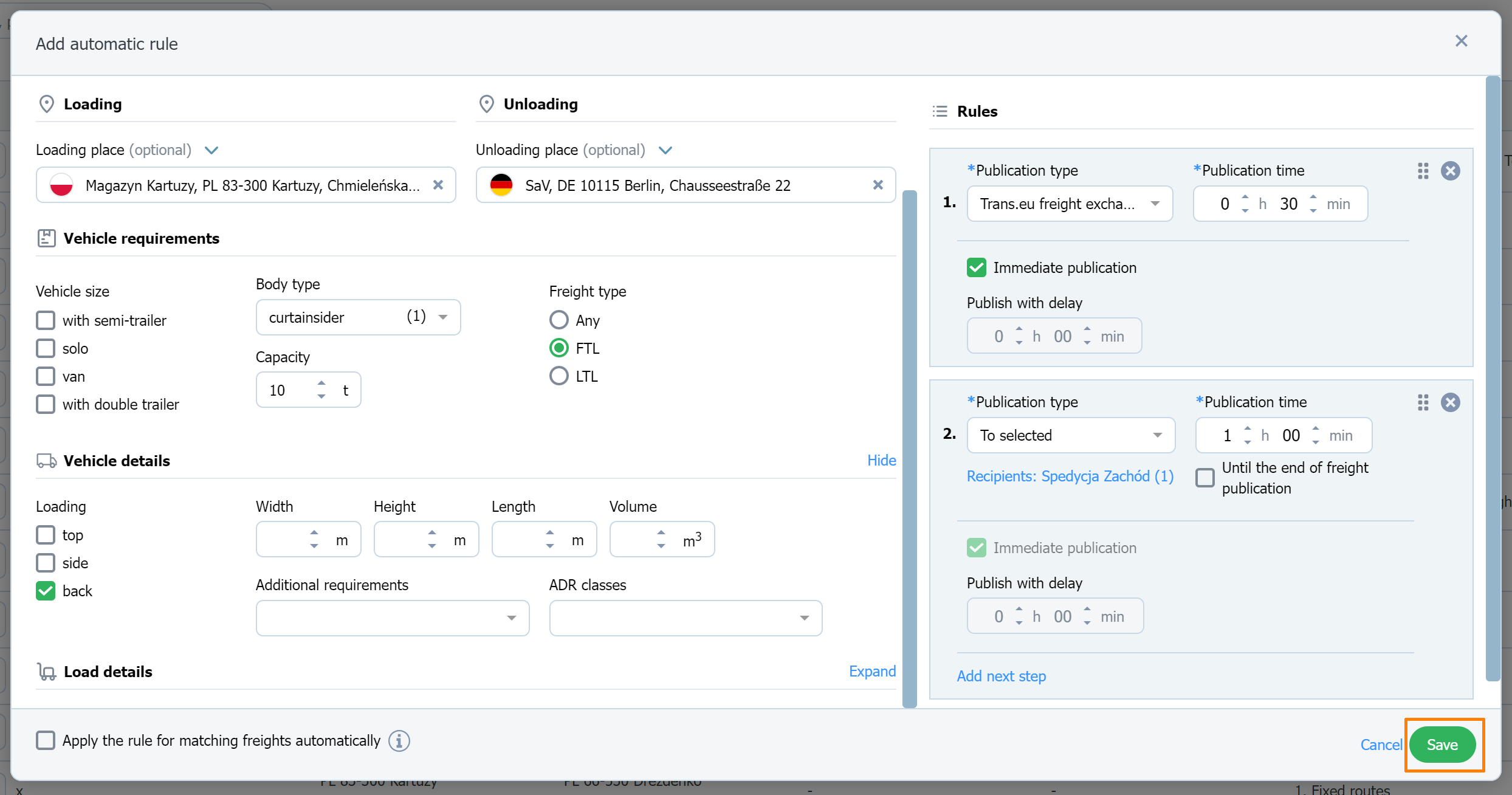
Приклад готового правила
У наступному прикладі показано, як виглядатиме публікація вантажу за допомогою автоматичного правила:
- Пропозиція спочатку потрапить на біржу Trans.eu. Користувачі матимуть 30 хвилин, щоб відповісти.
- Якщо ніхто не відгукнеться на пропозицію, вантаж автоматично перейде в групу під назвою Spedycja Zachód. Користувачі в цій групі матимуть 1 годину на відповідь, якщо ніхто не відповість, правило закінчується
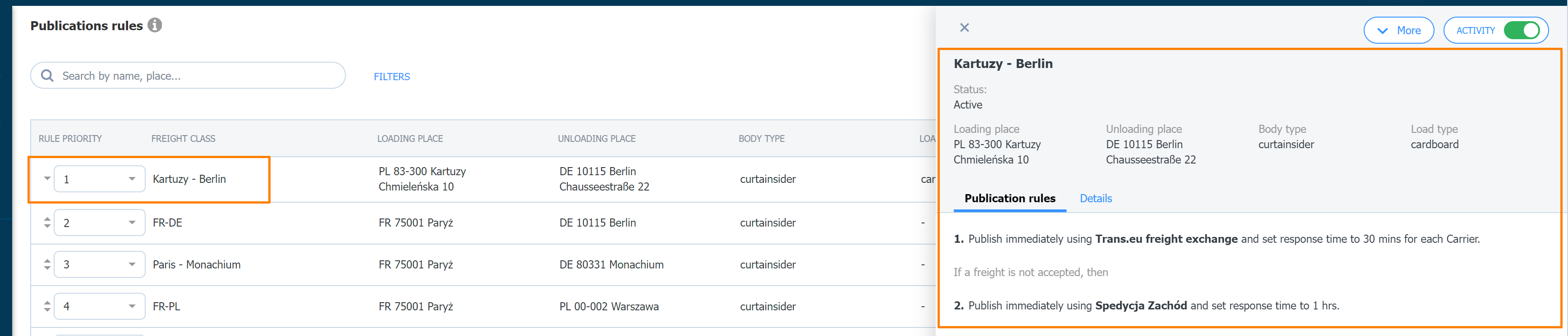
Коли закінчиться дія цього правила?
- коли вантаж прийнято,
- коли жоден з адресатів не надсилає пропозицію або пропозиція відхиляється всіма.
